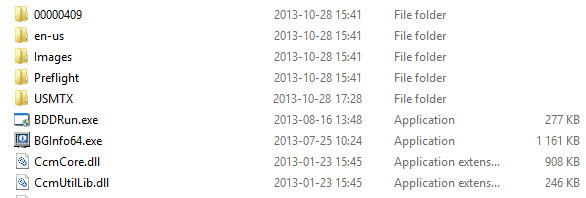Vous souhaitez réaliser une migration Windows XP vers Windows 8.1 avec MDT 2013? C’est possible, mais pas si simple. Avant d’entrer dans le vif du sujet, il faut voir les nouveautés de Windows ADK pour Windows 8.1 et les nouveautés MDT 2013.
Étant donné qu’USMT 6.3 ne supporte pas Windows XP, il n’est donc pas possible d’utiliser MDT 2013 pour effectuer la migration théoriquement. La version 6.3 supporte la restauration vers Windows 8.1 et la version 5.0 (ancienne version de USMT) supporte la capture sur Windows XP et Vista. Alors l’astuce consiste à utiliser ces 2 versions de USMT pour réaliser la migration de Windows XP vers Windows 8.1.
1. Récupérer la versions 5.0 de USMT à partir de Windows ADK pour Windows 8
D’abord installer Windows ADK pour Windows 8 sur un PC Windows 7 ou Windows 8.
Dans le dossier Toolsx64 et Toolsx86 de votre Deployment Share, créer un dossier nommé USMTX.
Copier les fichiers USMT sur votre Deployment Share manuellement ou avec la commande suivante:
[ecko_code_highlight]XCOPY « C:\Program Files (x86)\Windows Kits\8.0\Assessment and Deployment Kit\User State Migration Tool\x86 » « \\MDT01\DeploymentShare$\Tools\x86\USMTX »
XCOPY « C:\Program Files (x86)\Windows Kits\8.0\Assessment and Deployment Kit\User State Migration Tool\amd64 » « \\MDT01\DeploymentShare$\Tools\x64\USMTX »[/ecko_code_highlight]
2. Télécharger le script modifié ZTIUserState.wsf
Dans le dossier « Script », faire d’abord un backup de la version originale et copier le script modifié. (Ce script est conçu et testé avec MDT 2013 uniquement)
[ecko_code_highlight]If sVer < « 6.1 » then
‘ Use USMT 5, which is actually in the USMTX folder
sUSMTVersion = « USMTX »
Else
‘ Use USMT 6.3, which is actually in the USMT5 folder
sUSMTVersion = « USMT5 »
End if[/ecko_code_highlight]
3. Remplacer le fichier BOOTSECT.EXE
Sur votre serveur MDT 2013, faire une sauvegarde du fichier bootsect.exe de l’installation de ADK pour Windows 8.1 qui se trouve à cet emplacement (faire cette opération pour amd64 et x86):
[ecko_code_highlight]C:\Program Files (x86)\Windows Kits\8.1\Assessment and Deployment Kit\Deployment Tools\amd64\BCDBOOT\bootsect.exe[/ecko_code_highlight]
Copier maintenant l’ancienne version du fichier bootsect.exe du dossier d’installation de Windows ADK pour Windows 8 sur le serveur MDT 2013:
[ecko_code_highlight]COPY « C:\Program Files (x86)\Windows Kits\8.0\Assessment and Deployment Kit\Deployment Tools\x86\BCDBoot\bootsect.exe » « \\MDT01\C$\Program Files (x86)\Windows Kits\8.1\Assessment and Deployment Kit\Deployment Tools\x86\BCDBoot\bootsect.exe »
COPY « C:\Program Files (x86)\Windows Kits\8.0\Assessment and Deployment Kit\Deployment Tools\amd64\BCDBoot\bootsect.exe » « \\MDT01\C$\Program Files (x86)\Windows Kits\8.1\Assessment and Deployment Kit\Deployment Tools\amd64\BCDBoot\bootsect.exe »[/ecko_code_highlight]
Mettre à jour votre deployment share pour copier l’ancien fichier BOOTSECT.EXE de ADK pour Windows 8 dans votre deployment share (le fichier est considéré comme nouveau par rapport au timestamp).
4. Effectuer votre migration
Depuis le poste Windows XP, lancer le script pour démarrer le processus habituel d’une migration et suivre l’assistant
[ecko_code_highlight]\\MDT01\DeploymentShare$\Scripts\litetouch.vbs[/ecko_code_highlight]
Note: à date seul le fond d’écran n’a pas été migré lors des tests.